Las redes sociales han convertido la creación de videos en un hábito común para muchas personas, ya que buscan producir un mejor contenido. Editamos, recortamos, eliminamos y añadimos bandas sonoras a nuestros videos a diario. Invertir un video añade magia a tu clip al aumentar la creatividad y el entretenimiento. Esta característica puede añadir humor y resaltar los detalles de tu video. En este artículo, aprenderás Cómo revertir un video en un iPhone con la ayuda de varias herramientas.
Parte 1. Cómo revertir un video en iPhone fácilmente sin una aplicación
Como se mencionó, invertir un video puede ser divertido y atraer a la audiencia en diferentes medios. El Editor de video en línea HitPaw puede abordar esta necesidad sin costo alguno. Puede invertir su video a 9 velocidades diferentes sin ninguna marca de agua en esta herramienta. Además, permite a un usuario compartir el video directamente en plataformas sociales. Aparte de las opciones de inversión de video, hay múltiples funciones de edición de video disponibles para mejorar su contenido de video.
Pasos para revertir video en iPhone usando Edimakor Editor de video en línea
A continuación se presentan los pasos simplificados que explican la forma correcta de cómo revertir un video en un iPhone sin una aplicación utilizando HitPaw Online Video Editor:
Paso 1. Abre un navegador en tu iPhone y accede a la herramienta HitPaw Online Video Editor. Cuando aparezca en tu pantalla, selecciona "Elegir archivo" para subir el video que necesitas invertir.
Paso 2. Busca el botón Reverse en la barra de herramientas inferior para iniciar el proceso. La plataforma procesa automáticamente la reverberación y muestra el resultado en la siguiente pantalla. Define la velocidad y las propiedades de sonido del video invertido y pulsa Guardar para descargarlo en tu dispositivo.
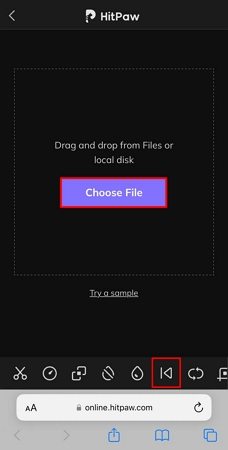
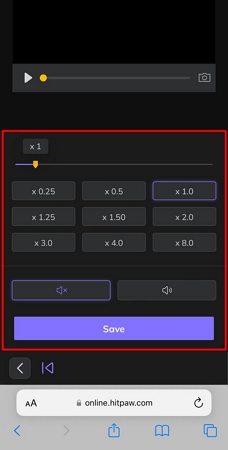
Parte 2. Cómo revertir un video en iPhone gratis con la aplicación CapCut
Al igual que recortar videos para mantener la consistencia, revertir videos en iPhone permite a los usuarios agregar una curva dinámica y un nuevo ángulo. Para eso, la aplicación CapCut te ofrece un conjunto de funciones para revertir tu video con las opciones de recorte, corte, redimensionado y recortado. Se encarga de la necesidad de ajuste de audio para evitar la reversión del audio. Después de revertir tu video en el iPhone, se pueden agregar seguimiento de cámara, movimientos de IA y efectos para mejorar la calidad.
Cómo revertir video con CapCut en la app para iPhone.
Para entender la dirección de cómo revertir un video en iPhone con CapCut, sigue los pasos que se proporcionan a continuación:
Paso 1. Después de instalar la aplicación CapCut en tu iPhone, ábrela y dirígete a la sección de Edición. Selecciona el botón Nuevo Proyecto para comenzar a editar tu video en CapCut.
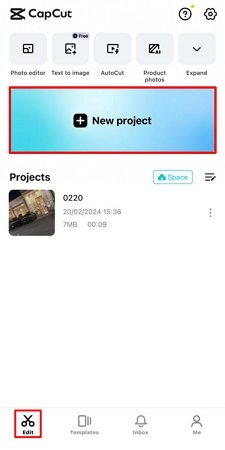
Paso 2. Continúa agregando tu video seleccionándolo de la lista disponible y dirigiéndote a la plataforma de edición. Selecciona el video y desplaza la barra inferior hacia la derecha para descubrir el botón de Revertir. Al seleccionarlo, el video se invierte automáticamente en CapCut, y se puede descargar tocando el ícono de Exportar en la parte superior derecha.
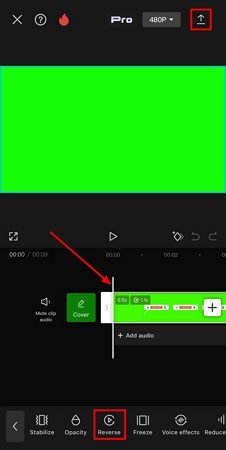
Parte 3. Recomendado: El mejor editor de video de IA para crear videos impresionantes
Después de discutir algunas herramientas, es posible que necesites el mejor editor de video para editar y revertir tus videos. HitPaw Edimakor demuestra ser el mejor editor de video debido a sus características explícitas de edición. Además de invertir el video, puedes auto-traducir tu video a más de 35 idiomas sin ninguna marca de agua. Su generador de video con IA permite a un usuario crear un video de hasta 4K con un solo comando.
Además, el Mejorador de Audio AI de Edimakor puede detectar sonidos innecesarios en tu pista y limpiarlos antes de agregarlos a un video. Su función de auto-subtítulos detecta las voces presentes en el video para generar el texto apropiado para el video.
Características clave que marcan la grandeza de HitPaw Edimakor:
Para entender más sobre HitPaw Edimakor y cómo influye en la creación y edición de videos profesionales, hemos enumerado algunas de sus características importantes:
1. Descarga contenido multimedia directamente
2. Ajuste de velocidad
3. Impresionante edición de subtítulos
4. Eliminación de ruido AI
5. Estabilización de video
Puedes descargar videos y archivos de audio a través de HitPaw Edimakor para introducir contenido único en tu video. Esta opción efectiva y fácil de descarga te ayuda a evitar cambiar entre ventanas para descargar contenido multimedia.
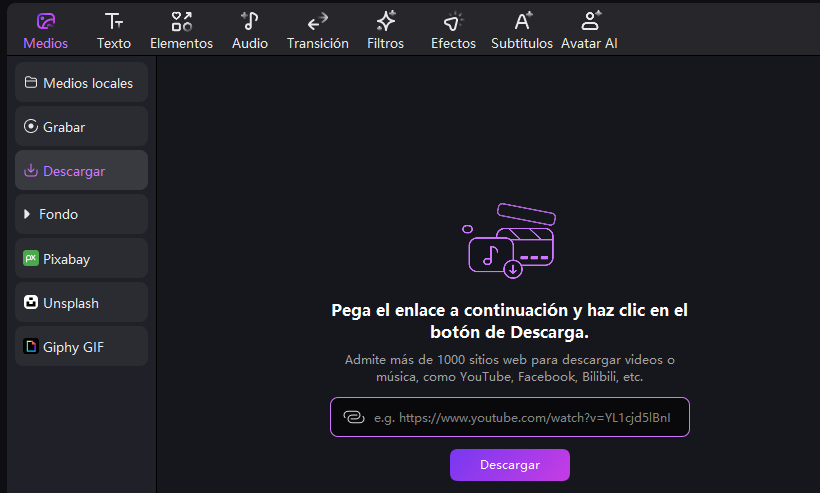
Para satisfacer las necesidades de la edición de vídeo profesional, necesitas tener algunas herramientas básicas de edición que te permitan controlar diferentes parámetros. La velocidad es uno de los parámetros esenciales que necesita control y está cubierto con la función de rampa de velocidad de HitPaw Edimakor. Puedes utilizar fácilmente cualquier opción preestablecida y cambiar la velocidad de tu vídeo mientras garantizas la suavidad de los fotogramas.
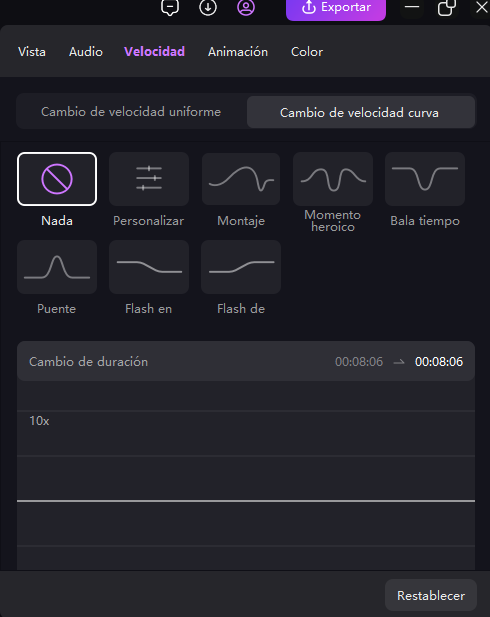
Mientras puedes agregar subtítulos utilizando la función de generación de subtítulos AI ofrecida por HitPaw Edimakor, también se puede editar libremente en ella. El editor de video proporciona una variedad de preajustes de texto y varias opciones de edición que te ayudan a personalizar tus subtítulos correctamente.
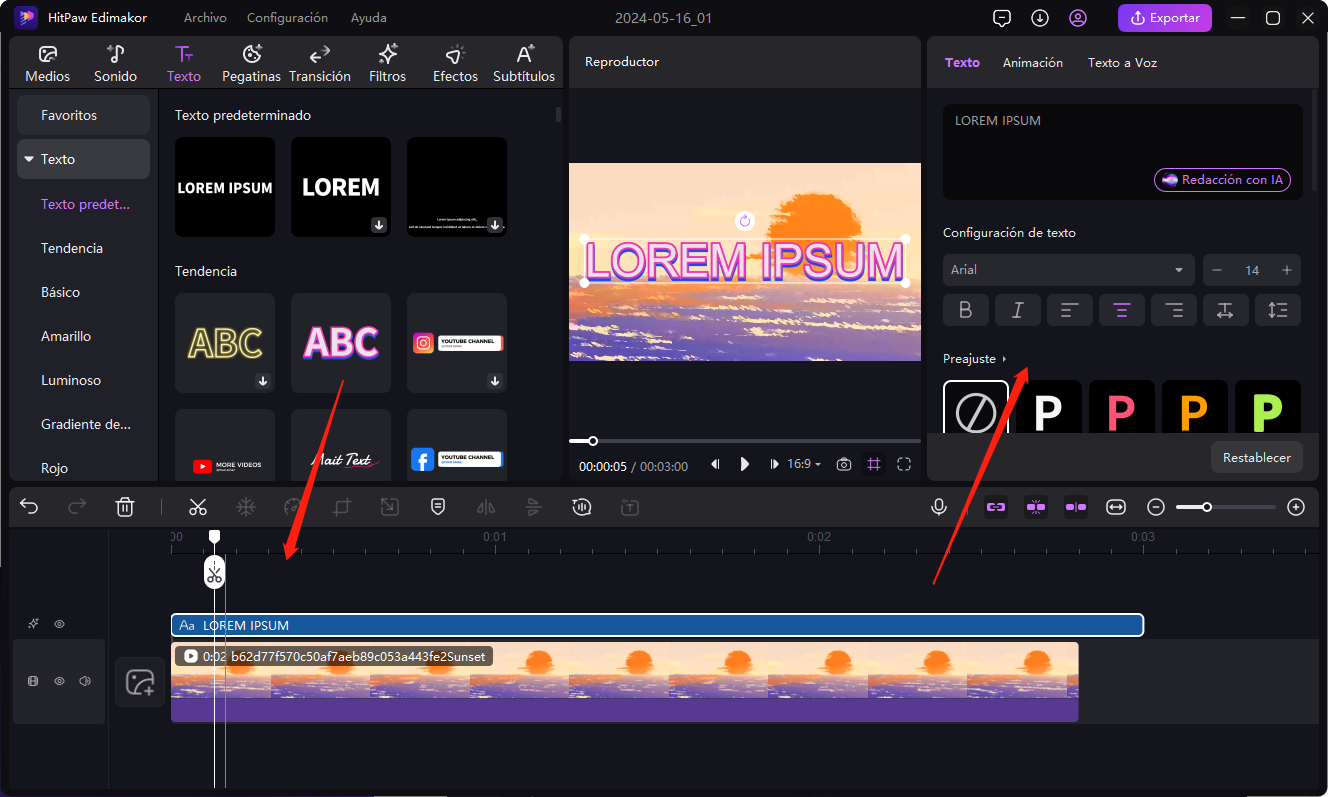
Si tienes un video grabado en un ambiente ruidoso, puede ser editado sin afirmar la necesidad de volver a grabarlo. HitPaw Edimakor ofrece una función de eliminación de ruido AI que elimina fácilmente todo el ruido no deseado de tu video. Esto te devuelve un audio nítido y claro, resultando en un video atractivo.
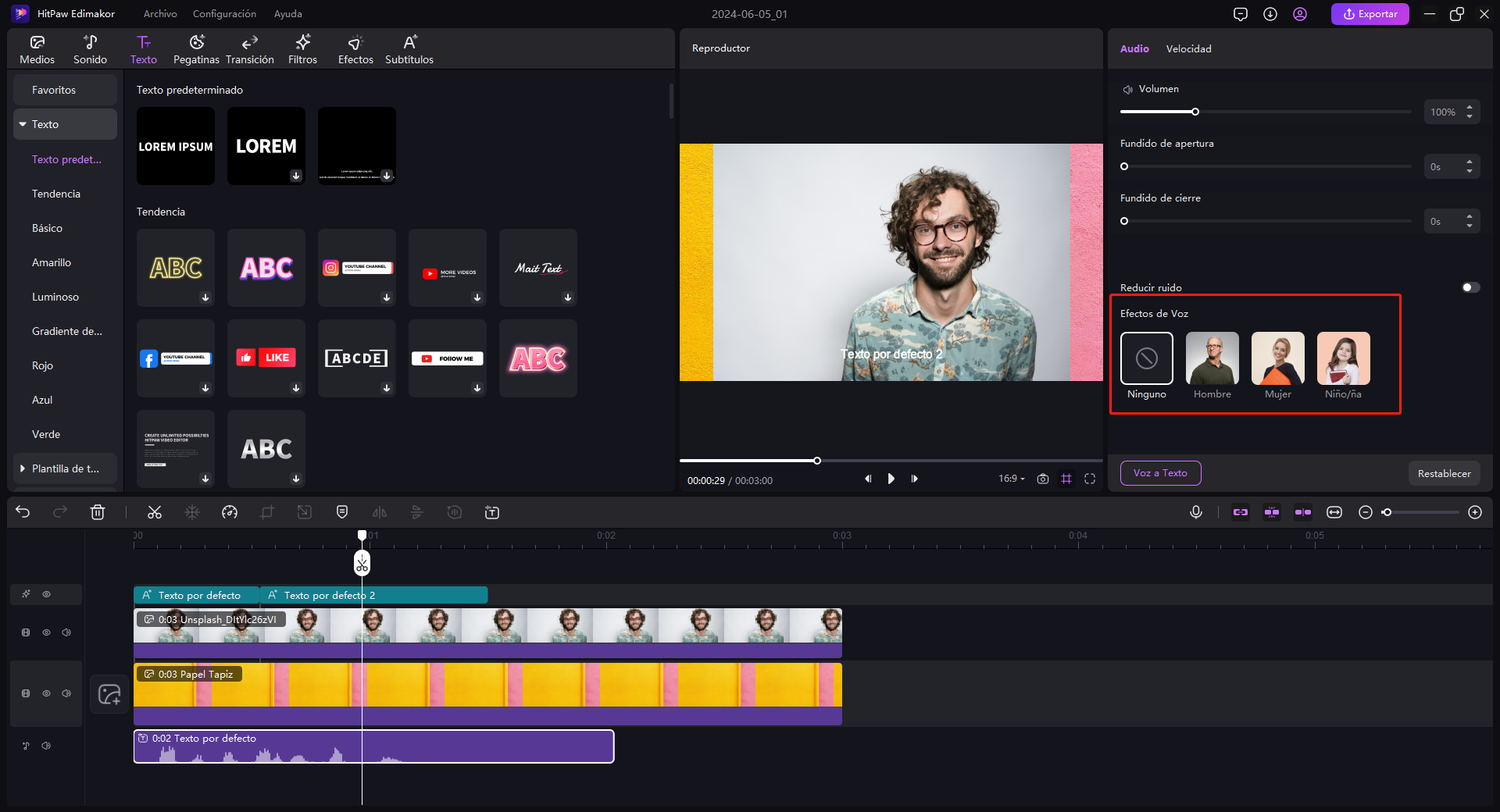
Los usuarios que tienen videos inestables también pueden editarlos en HitPaw Edimakor. Independientemente de la edición que se necesite hacer, HitPaw Edimakor ofrece una función rápida de estabilización de video que te ayuda a eliminar la inestabilidad y el temblor en tus videos.
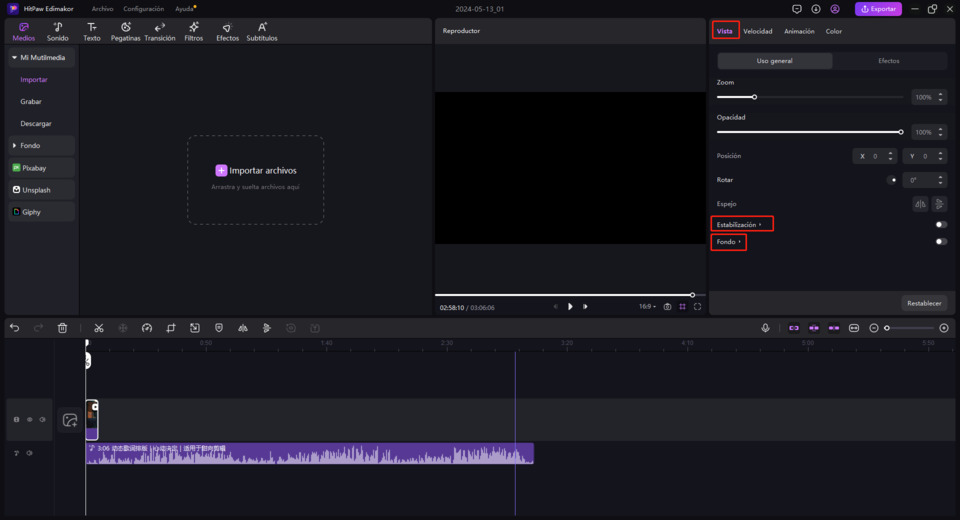
Parte 4. Preguntas frecuentes sobre cómo revertir video en iPhone
-
P1. Cómo revertir un video en fotos de iPhone
R1. iPhone Photos no ofrece ningún sistema para revertir un video en iPhone directamente. Necesitas tener acceso a algunas plataformas en línea o aplicaciones móviles que ofrecen instalaciones de edición de video.
-
P2. Cómo revertir un video en iMovie ¿en un iPhone?
R2. iMovie no proporciona una opción directa para invertir un video dentro de su aplicación para iPhone; solo se puede utilizar para ralentizar videos dentro de la aplicación móvil.
Conclusión
En resumen, puedes revertir tus videos en un iPhone con la ayuda de varias plataformas pero con servicios limitados. Este artículo ha proporcionado algunos de los mejores métodos explicando cómo hacer un video inverso en un iPhone. De todos ellos, HitPaw Edimakor puede ser una opción a considerar para la fácil creación y edición de videos. Puedes usar sus avanzadas herramientas de edición integradas con IA para eliminar el ruido y mejorar automáticamente tu video.
HitPaw Edimakor (Editor de Vídeo)
- Crea fácilmente con nuestra suite de edición de video impulsada por IA, no se necesita experiencia.
- Agrega subtítulos automáticos y locuciones realistas a videos con nuestra IA.
- Convierte guiones en videos con nuestro generador de guiones de IA.
- Explora una amplia biblioteca de efectos, pegatinas, videos, audios, música, imágenes y sonidos.

Inicio > Consejos de Grabación > Guía Completa Sobre cómo Invertir un Video en iPhone
Deja un Comentario
Crea tu opinión sobre los artículos de HitPaw









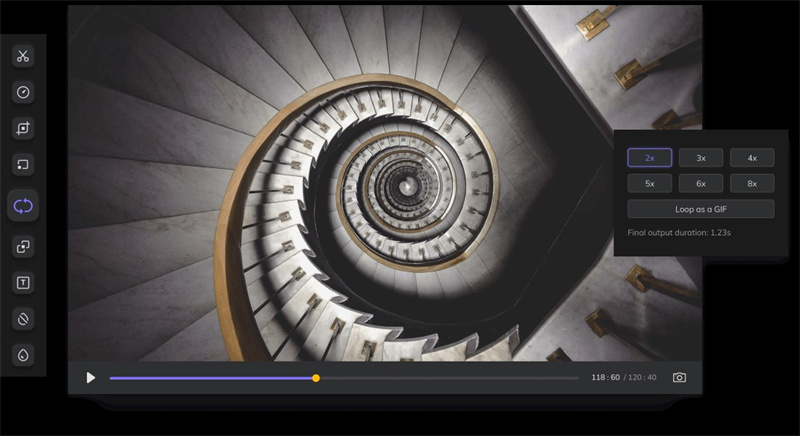
Juan Mario
Redactor Jefe
Juan Mario es el Editor en Jefe de Edimakor, dedicado al arte y la ciencia de la edición de vídeo. Con una pasión por la narración visual, Juan supervisa la creación de contenido de alta calidad que ofrece consejos expertos, tutoriales detallados y las últimas tendencias en producción de vídeo.
(Haz clic para calificar esta publicación)